Ayuda online de GoodBarber
iOS - Crear una cuenta de desarrollador de Apple (Obligatorio)
La cuenta de desarrollador de Apple es obligatoria para crear tu aplicación nativa de iOS
La cuenta de desarrollador de Apple es necesaria para generar y probar tu aplicación nativa de iOS , y más tarde para enviarla a la App Store a través de iTunes Connect.
Apple es muy estrictos con la ejecución de la directriz 4.2.6: https://developer.apple.com/app-store/review/guidelines/#minimum-functionality
La cuenta Desarrollador Apple usada para enviar la app a la App Store tiene que ser del dueño/creador del contenido de la app.
No puede ser la cuenta Desarrollador Apple del proveedor de la tecnología (GoodBarber) o una de un reseller (si tu creas una app para un cliente, el cliente tiene que tener su propia cuenta Desarrollador Apple.)
El Programa de Desarrolladores de Apple cuesta $99 por cada año de membresía. La misma cuenta de desarrollador de Apple puede ser utilizada para publicar más de una aplicación.
Visitar el portal de desarrolladores de Apple
1. Visite este sitio web : https://account.apple.com/account#
2. Haz clic sobre el botón "Enroll" en la parte superior derecha de la pantalla
Cuenta "Individual": para publicar una aplicación sobre tu blog personal, hobby, banda.
Nota: Tu nombre personal aparecerá en el campo "Vendedor" debajo del nombre de la aplicación en la App Store.
Cuenta "Empresa / Organización": para publicar una aplicación para la empresa que posee o donde está empleado.
La cuenta de desarrollador de Apple debe ser una cuenta de empresa, registrada bajo el nombre de la empresa.
Para crear este tipo de cuenta, tu tienes que darle a Apple el numero D-U-N-S de la compañía.
3. haz clic sobre"Start your Enrollment."
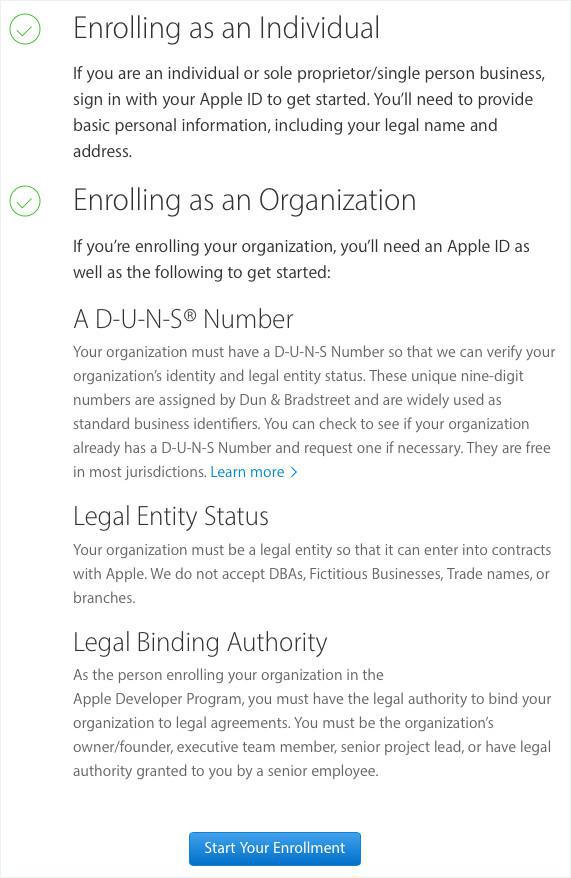
Crear el Apple ID
- Cuenta de desarrollador individual:
La verificación de tu identidad se realizará a través de tu tarjeta de crédito.
- Cuenta de desarrollador de Apple de la organización:
Apple requiere documentos adicionales para verificar tu identidad.
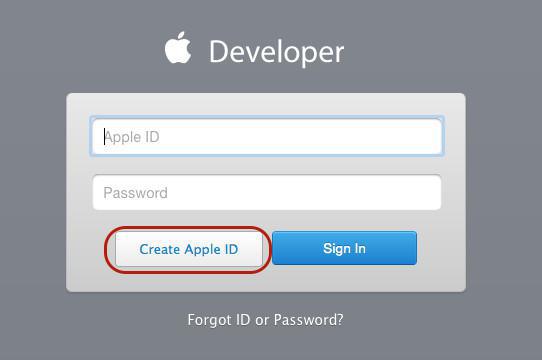
ATENCIÓN: Cuando se crea una nueva cuenta Desarrollador Apple, por favor crea un Apple ID especifica, no una que ya existe.
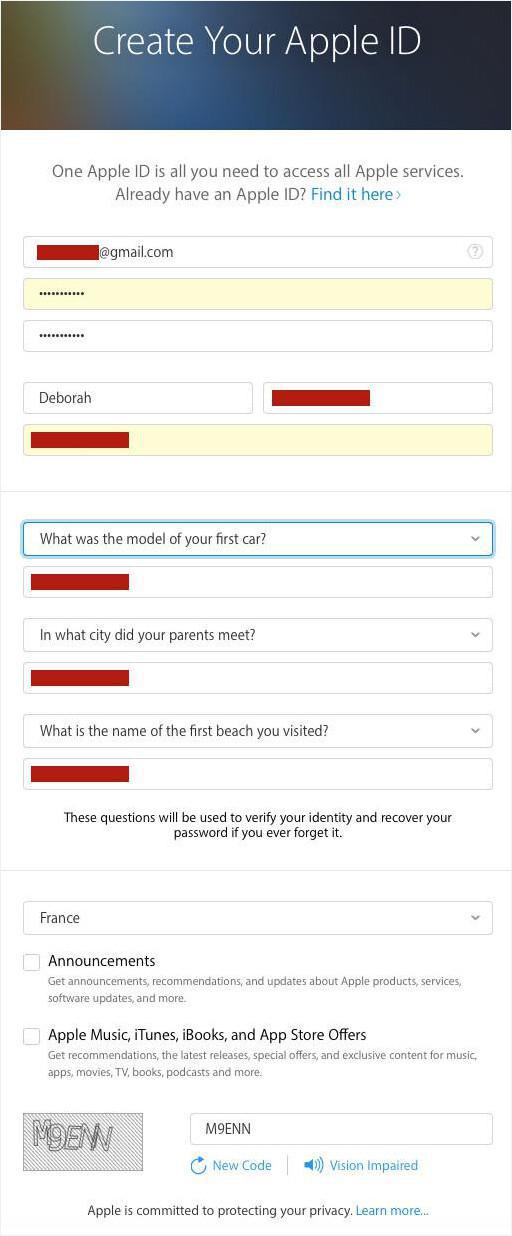
Debes copiar el código recibido y continuar.
Apple pedirá que accedas de nuevo, a fin de utilizar el correo electrónico y la contraseña del Apple ID que acabas de crear.
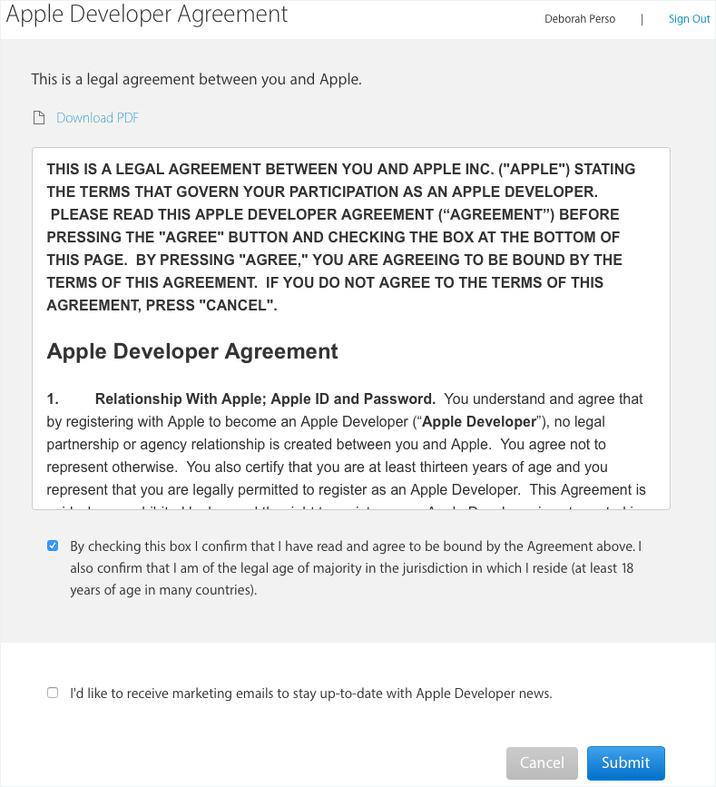
Selecciona el tipo de cuenta de desarrollador
2. Haz clic en "Continuar".
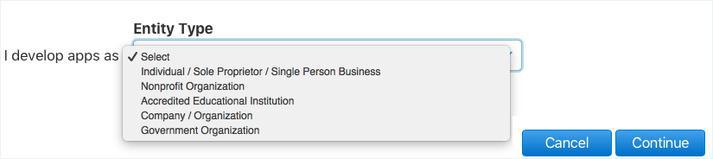
3. Acepta los términos y condiciones del Programa de Desarrolladores de Apple
4. Haz clic en "Continuar".
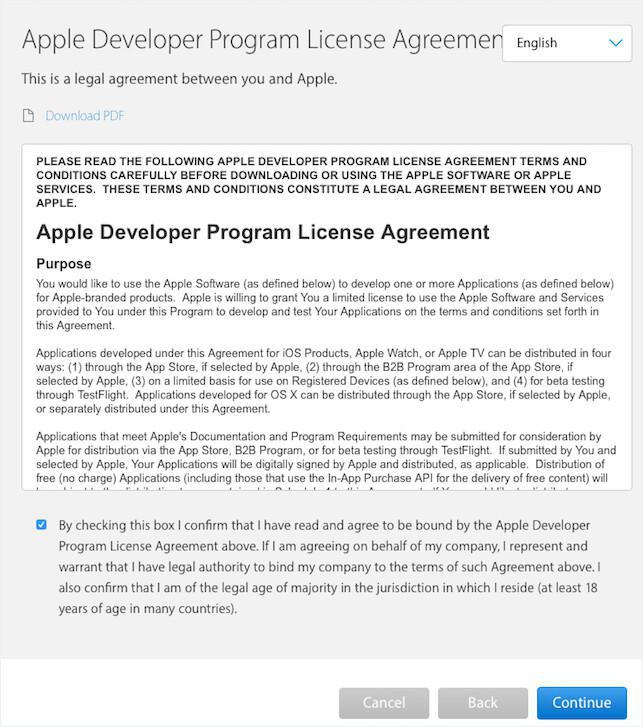
Rellena tu información de contacto
A / Si se inscribe como una Empresa, Apple verificará que tienes la autoridad para firmar acuerdos legales.
Tendrás que ser el dueño/fundador de la compañía o ser autorizado por tu compañía cerrar un contrato legal (en este caso, Apple también verificara tu identidad).
Luego, llenas la información de tu organización, incluyendo el numero D-U-N-S de la compañía .
Tu número de teléfono debe incluir el código del país.
Por ejemplo , para el número 09.72.13.40.65 Francés , tendrías que escribir : 33-972143065.
En la siguiente pantalla:
1. Verifica la información de tu ID de Apple.
2. Completa tu compra.
3. Opcional: activa la renovación automática.
4. Haz clic en Purchase.
Completar el pago en el Apple Online Store
1. Inicia sesión de nuevo con el mismo ID de Apple
2. Revisa el pedido y completar tus datos de facturación (debes registrar tu nombre y apellidos tal y como aparecen en la tarjeta de crédito registrada ) a continuación,
3. Haz clic en "Continue".
La confirmación de la inscripción
Recibirás un correo electrónico de Apple para confirmar tu pedido. Puede tomar hasta 24 horas para que la cuenta se considere válida.
Mientras tanto, recibirás otro mensaje para informarte de la evolución del proceso.
Cuando recibas el último correo electrónico titulado "Bienvenido a iTunes Connect! " sabrás que ya todo está resuelto.
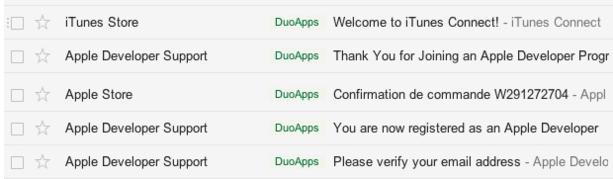
- iOS - Plazo de publicación
- iOS - Crear una cuenta de desarrollador de Apple (Obligatorio)
- iOS - Compila tu app iOS nativa
- iOS - Publica tu app en App Store Connect
- iOS - Actualización la app iOS en App Store Connect
- iOS - Actualizar los certificados en el back office
- iOS - Actualiza una app ya publicada con tu nueva app GoodBarber
- iOS - Identificar el ID de pack y número de versión de la app iOS existente
- iOS - Distribuye tu Custom App (Aplicación personalizada)
- iOS - Distribución Unlisted de tu aplicación
 Diseño
Diseño